Bezpieczniejsze grzybobranie z LOCUS Free
- 19.07.2016 23:01 (aktualizacja 26.09.2023 21:03)
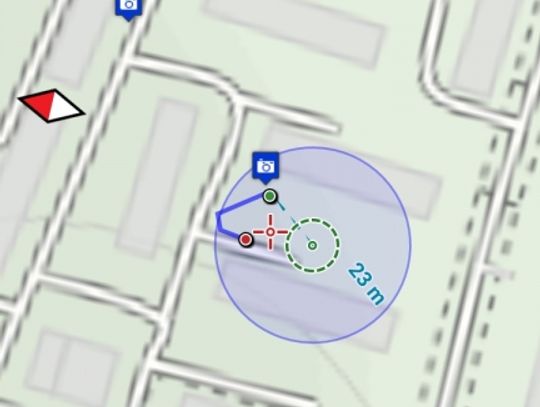
Obsługa programu jest bardzo prosta. Po włączeniu aplikacji, system poprosi nas o włączenie GPS. Jeżeli system nas nie poprosi, włączamy ją ręcznie ikoną „satelita” (kilka, kilkanaście minut przed planowanym grzybobraniem).
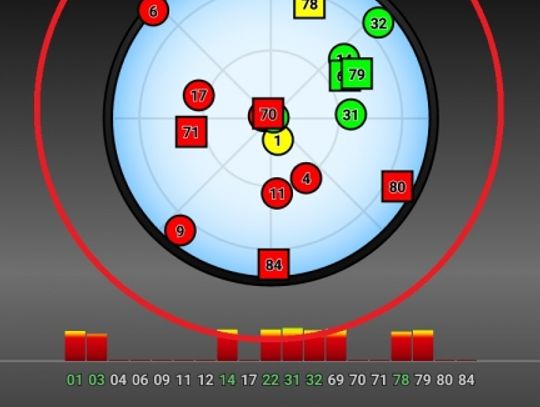
Tu pojawią nam się dane na temat połączenia GPS. Kolor czerwony satelita nieaktywna, kolor zielony oznacza satelitę aktywną.
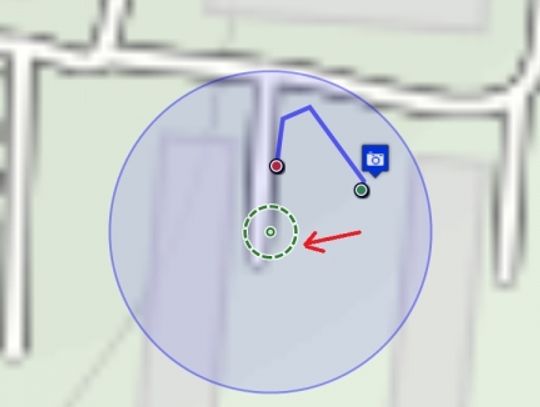
Dojeżdżając na miejsce i parkując samochód - przytrzymujemy przycisk, który wskazuje nasze położenie.
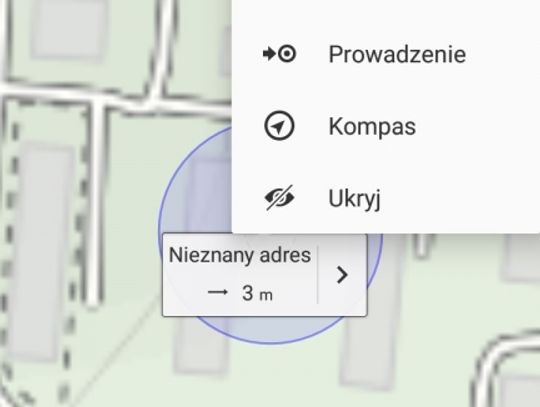
Kolejny krok to przytrzymanie palcem na ekranie telefonu naszego położenia aż wyświetli nam się chmurka „Nieznany adres”. Klikamy na strzałkę znajdującą się w chmurce. Zaprezentują nam się dostępne opcje. Wybieramy pierwszą od góry tj. „Szczegóły punktu”.
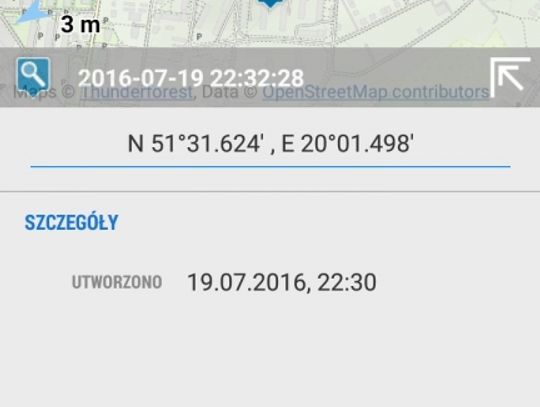
Kolejnym krokiem jest dodanie nazwy naszego położenia. Aby to zrobić zaznaczamy ikonę „plus” (lewy dolny róg).
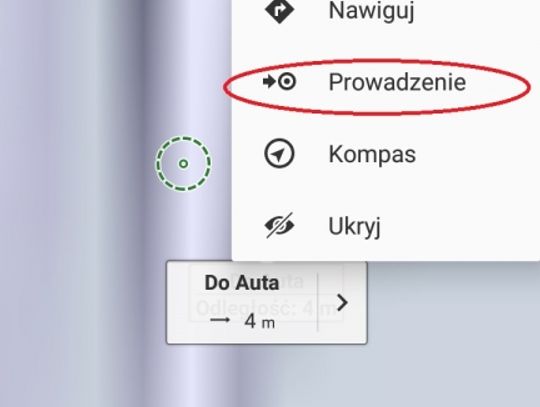
Ostatnim elementem jest ustawienie prowadzenia tak abyśmy w każdej chwili mogli śledzić odległość do naszego punktu. Klikamy nasz punkt (nasz przykład: Do auta) kolejno „strzałkę” i ustawiamy opcję "prowadzenie".
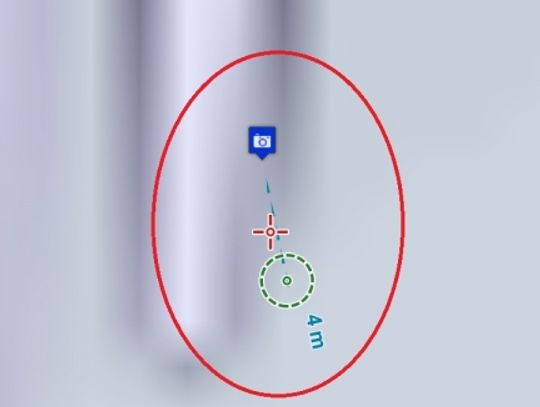
Tak finalnie powinien wyglądać dobrze ustawiony punkt. Punktów możemy oczywiście ustawić więcej np. w przypadku znalezienie dobrej miejscówki, pozwoli nam to na powrót w przypadku kolejnych grzybobrań.
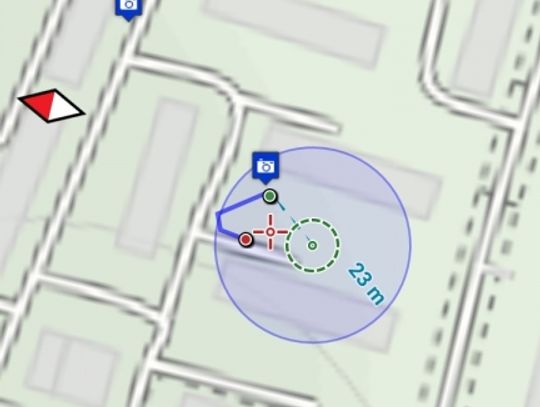
Nagrywanie naszej wędrówki po lesie rozpoczynamy od rozwinięcia MENU, które umieszczone jest po lewej górnej stronie.
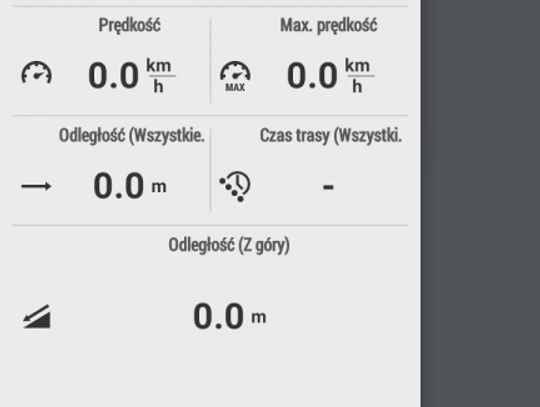
Wciskamy "Play" i palcem przesuwając - zamykamy menu. Chcąc wyłączyć nagrywanie po zakończeniu naszej wędrówki powtarzamy krok i wciskamy przycisk "stop".
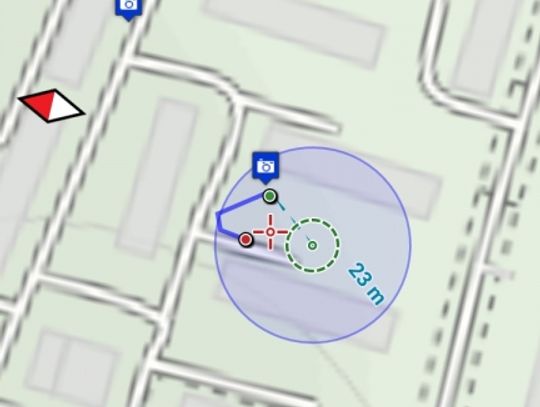
LOCUS Free to bardzo dobra aplikacja dla wędkarzy, grzybiarzy, rowerzystów - pobiera ona jednak sporo energii. Zalecamy ładować telefony przed każdym wyjazdem. Przestrzegamy także aby zachować ostrożność i rozsądek. LOCUS Free ułatwi nam wędrówkę i odnalezienie miejsca w którym ją rozpoczęliśmy, jed

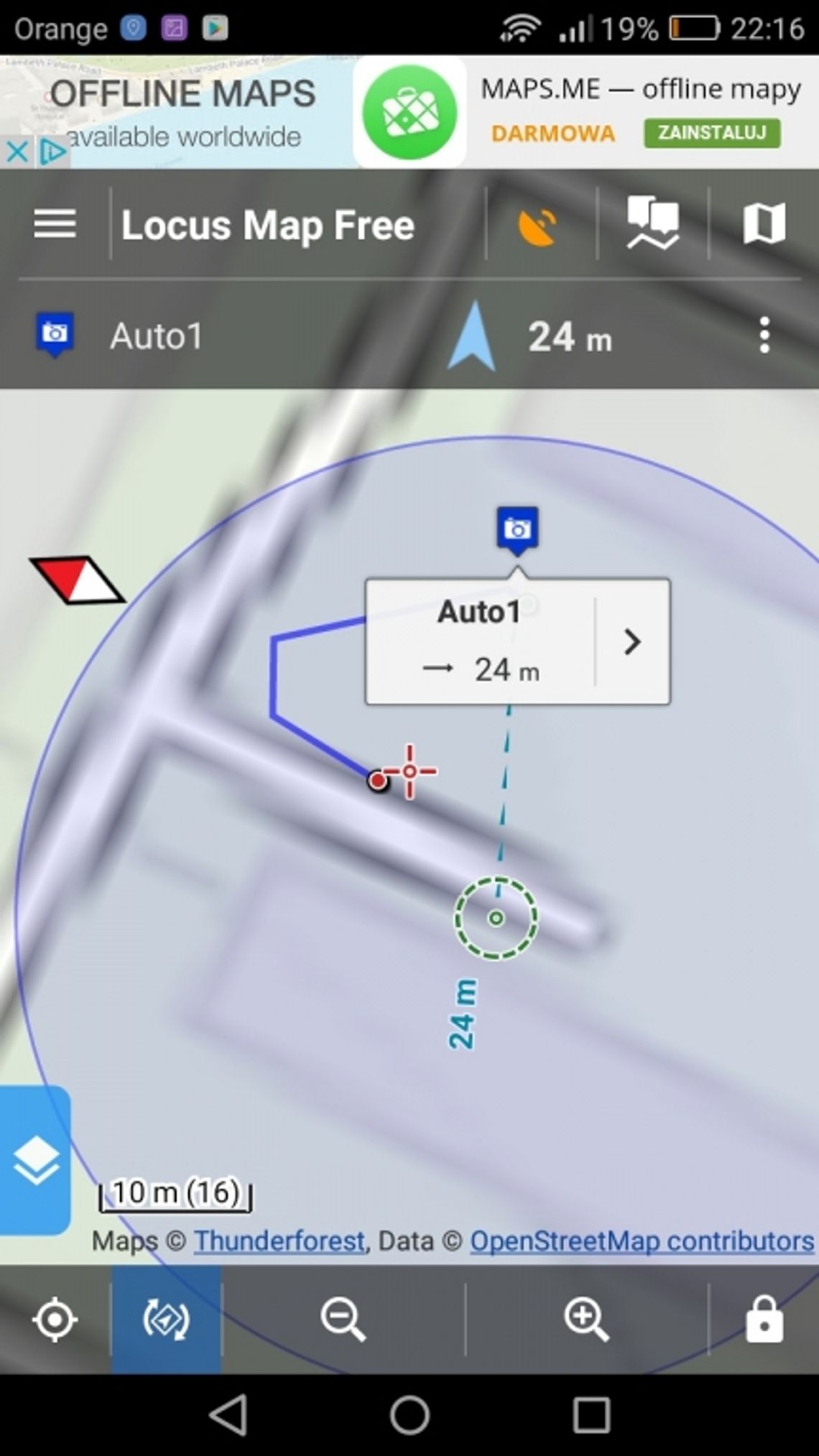
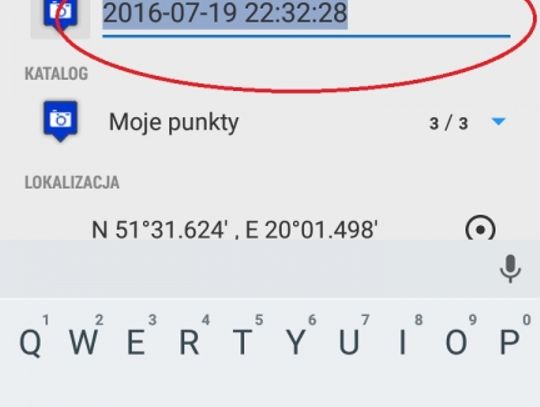
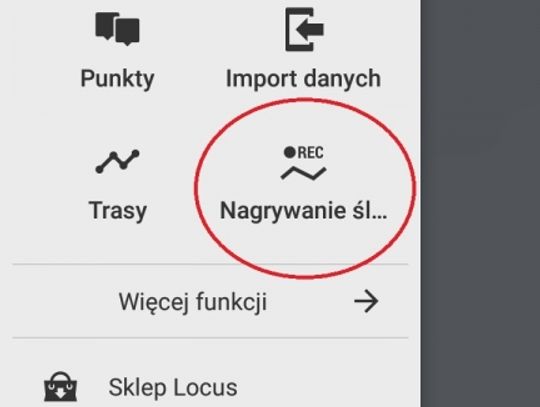
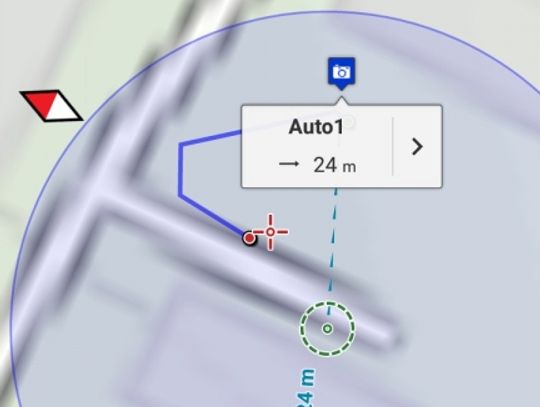
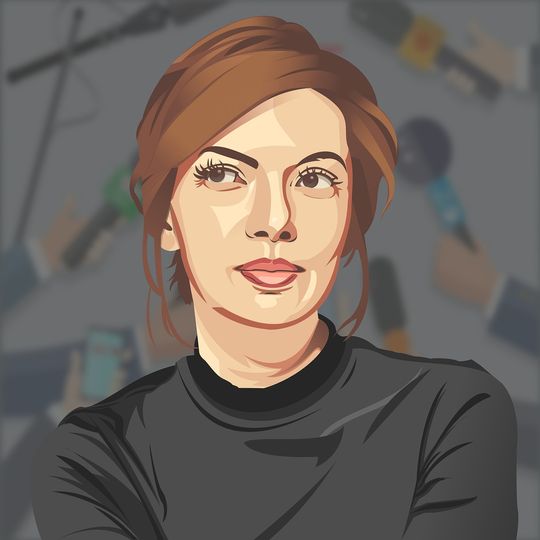
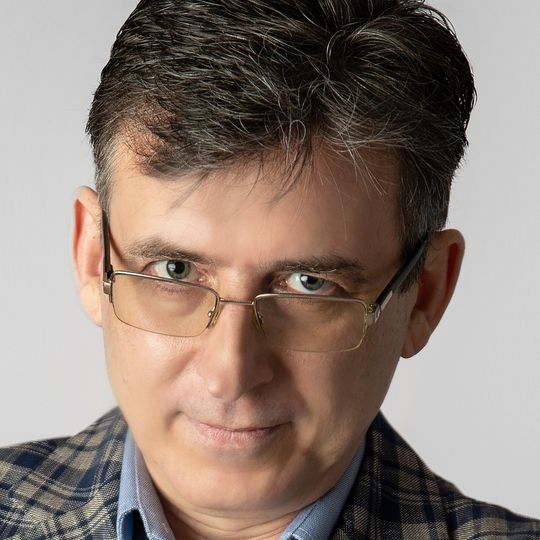




















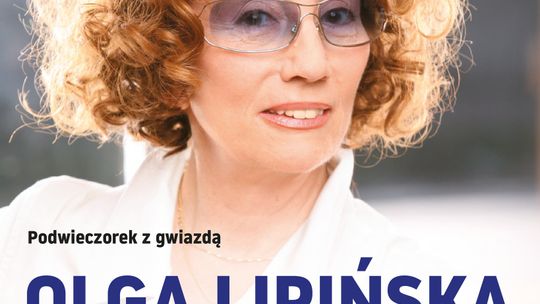






























Napisz komentarz
Komentarze